11
апр
2011
апр
2011
Балаболка 2.2.0.500 (2011)
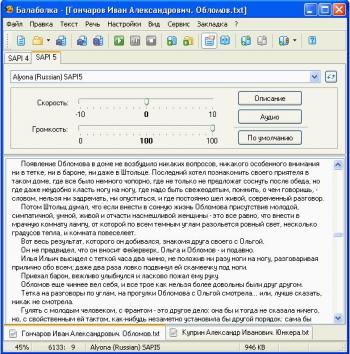 Год выпуска: 2011
Год выпуска: 2011 Жанр: Распознавание речи, звука, синтез речи
Разработчик: Ilya Morozov
Сайт разработчика: http://www.cross-plus-a.com/balabolka.htm
Язык интерфейса: Мультиязычный (русский присутствует)
Платформа: Windows 98, 2000, XP, XP x64, 2003, 2003 x64, Vista, Vista x64, 7, 7 x64
Системные требования:
Процессор: Pentium, Частота процессора от 450 МГц
Оперативная память: 64 Mb
Видео-карта: 16 Mb
Жесткий диск: 300 Мб свободного места
Описание: Программа "Балаболка" предназначена для чтения вслух текстовых файлов. Для воспроизведения звуков человеческого голоса могут использоваться любые речевые синтезаторы, установленные на компьютере. Воспроизведение речи можно контролировать при помощи стандартных кнопок, подобных тем, что присутствуют в любой мультимедийной программе ("воспроизвести/приостановить/остановить"). Программа умеет читать вслух содержимое буфера обмена, показывать текст, содержащийся в файлах форматов CHM, DjVu, DOC, EPUB, FB2, HTML, ODT, PDF и RTF, изменять настройки шрифта и цвета, управлять процессом чтения из системного трея (области уведомлений) или при помощи глобальных сочетаний клавиш, произносить набираемый на клавиатуре текст, проверять орфографию, делить текстовый файл на несколько файлов меньшего размера, искать омографы. "Балаболка" предоставляет возможность удалить из текста все знаки переноса на концах строк; это позволит избежать запинок при чтении слов.
Текст может быть сохранен в виде аудиофайла (поддерживаются форматы WAV, MP3, MP4, OGG и WMA). Программа умеет работать с различными версиями пакета речевых функций Microsoft Speech API (SAPI). Он позволяет изменять скорость и тембр речи.
Программа "Балаболка" также может сохранять текст, читаемый компьютерным голосом, в файлах формата LRC или в тегах ID3 внутри звуковых файлов формата MP3. При воспроизведении такого звукового файла в медиаплеере на компьютере или современном плеере текст отображается синхронно (также, как тексты песен в музыкальных файлах).
Доп. информация: Запустить файл setup.exe из папки с программой. При установке выбрать желаемый язык (русский). Запустить программу с ярлыка на рабочем столе.
Программы / Специализированные, офисные системы / Работа с PDF, DjVu, распознавание речи
СКАЧАТЬ БЕСПЛАТНО [7.0 MB]
 Главная
Главная Видео
Видео Музыка
Музыка Программы
Программы Игры
Игры Книги
Книги Apple
Apple Linux, Unix и другие
Linux, Unix и другие КПК и Мобилы
КПК и Мобилы Графическое оформление и рабочий стол
Графическое оформление и рабочий стол Материалы для Мультимедиа и Дизайна
Материалы для Мультимедиа и Дизайна Программы для работы с Мультимедиа
Программы для работы с Мультимедиа Специализированные, офисные системы
Специализированные, офисные системы Интернет и сети
Интернет и сети Системные приложения
Системные приложения Научные, учебные и справочные системы
Научные, учебные и справочные системы